Så här hittar du din IP-adress i Windows 10

Lär dig att hitta din IP-adress i Windows 10 med en mängd olika metoder. Få hjälp med nätverksfrågor och mer.
I OneDrive kan du inaktivera funktionen "den här dagen minnen" för att förhindra att dessa "Dina minnen från denna dag" e-postmeddelanden når din inkorg, aviseringar som dyker upp i Windows 11, eller inaktivera skapandet av minnesalbum i appen Foton och i den här guiden kommer du att lära dig hur du slutför den här uppgiften.
Om du använder OneDrive på Windows 11 , macOS eller Linux, märker du förmodligen att vissa e-postmeddelanden kommer på slumpmässiga tillfällen med en länk till en samling bilder som du har tagit tidigare, OneDrive-aviseringar på din dator och till och med ett "Memories"-album i appen Foton. Detta är en funktion som Microsoft aktiverar som standard i de flesta regioner, och avsikten är att visa bilder från tidigare erfarenheter samtidigt som du ökar tiden du interagerar med tjänsten.
Även om många människor kanske tycker att den här funktionen är användbar, är den inte för alla. Om du inte tycker att det är användbart kan du konfigurera tjänsten för att stoppa den här typen av e-postmeddelanden från att nå din inkorg.
Den här guiden lär dig de enkla stegen för att stoppa e-postmeddelanden från OneDrive.
För att stoppa OneDrive-minnen e-postmeddelanden, använd dessa steg:
Öppna OneDrive (webb).
Klicka på menyn Inställningar (kugghjul) och klicka på Alternativ .
Klicka på Aviseringar från den vänstra navigeringsrutan.
Avmarkera alternativet "Den här dagen är minnen tillgängliga" .
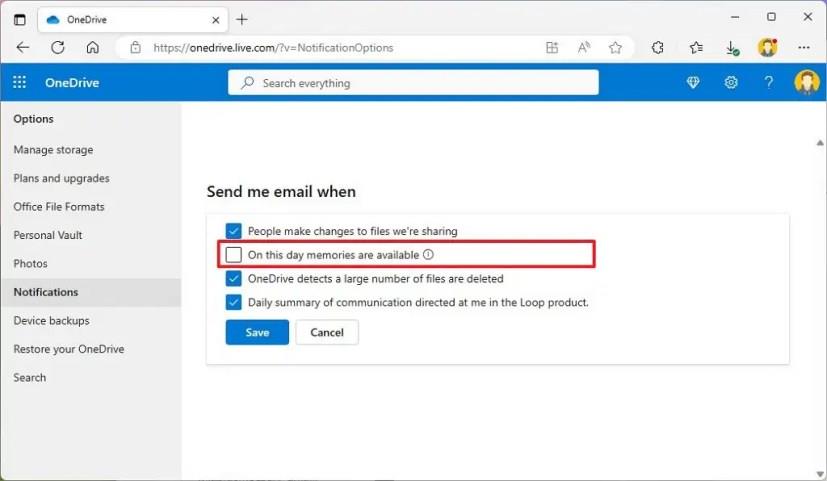
Klicka på knappen Spara .
När du har slutfört stegen kommer du inte längre att få e-postmeddelanden från OneDrive om bilder som du kan ha tagit för flera år sedan.
För att inaktivera "Den här dagen"-minnen i OneDrive från Windows 11, använd dessa steg:
Klicka på OneDrive -ikonen i systemfältet och klicka på Hjälp och inställningar .
Välj alternativet Inställningar .
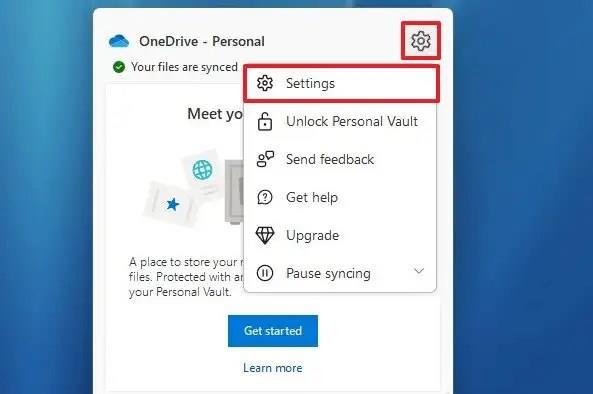
Klicka på Aviseringar från den vänstra navigeringsrutan.
Stäng av vippknappen "Meddela mig när "Den här dagen" minnen är tillgängliga .
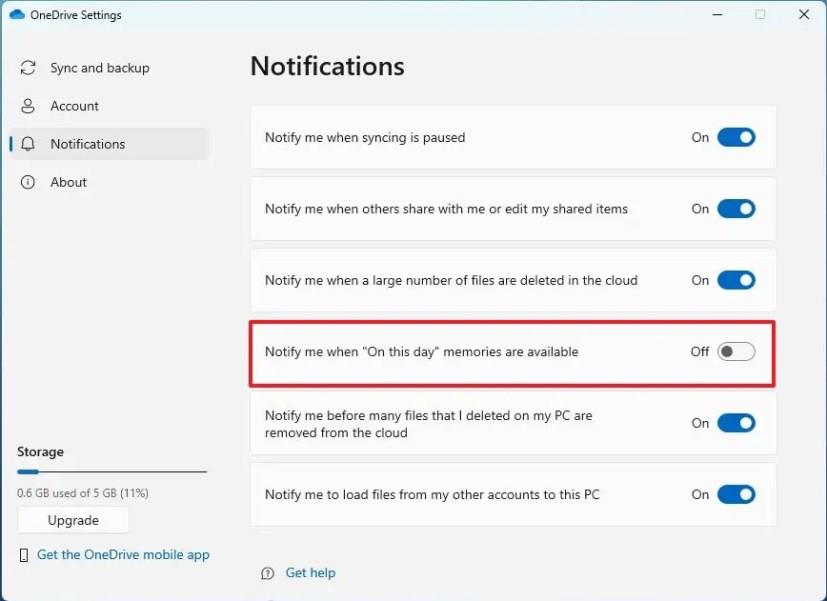
När du har slutfört stegen kommer OneDrive att sluta skicka e-postmeddelanden med tidigare minnen.
Lär dig att hitta din IP-adress i Windows 10 med en mängd olika metoder. Få hjälp med nätverksfrågor och mer.
För att importera bilder från telefon eller kamera i Windows 11, öppna Foton > Importera, välj bilder, klicka på Lägg till och importera. Här är hur.
Lär dig hur du använder Bing AI med ChatGPT för att ställa komplexa frågor och få svar som är mer mänskliga än traditionella sökresultat.
Det snabbaste sättet att öppna appen Inställningar i Windows 11 är att använda Windows-tangenten + i kortkommando, Start, Aktivitetsfältet och mycket mer.
För att lista alla Windows 11-konton, öppna Inställningar > Konton > Andra användare och familjesidor. Du kan också använda kommandotolken och PowerShell.
Lär dig hur du ändrar lockets stängningsåtgärd på Windows 11, inklusive steg för att ställa in "gör ingenting", "sov", "viloläge" eller "stäng av".
För att inaktivera Start-menyaviseringar på Windows 11 23H2, öppna Inställningar > Anpassning > Start och stäng av alternativet för kontoaviseringar.
För att använda Dynamic Lighting på Windows 11 23H2, öppna Inställningar > Personalisering > Dynamic Lighting, slå på funktionen och konfigurera effekter.
För att rensa Chrome-cacheminnet, öppna Inställningar > Sekretess och säkerhet > Rensa webbinformation, välj Hela tiden och markera Cookies och annan webbplatsdata.
För att ändra standardskrivare i Windows 10, öppna Inställningar > Skrivare och skannrar, klicka på Hantera på skrivaren och klicka på Ange som standard.
För att ZIP-filer i Windows 11 öppnar du Filutforskaren på platsen för filerna, väljer innehållet och väljer Komprimerad till ZIP-fil.
För att inaktivera Google AI-resultat i sökningar, öppna sidan Söklabb och inaktivera alternativen SGE och Code Tips. Här är hur.
För att rensa cookies på Microsoft Edge, öppna Inställningar och ta bort cookies från sidan Alla cookies och webbplatsdata. Här är hur.
För att spela Android-spel på Windows 11 kan du använda Google Play Games eller Windows Subsystem for Android-plattformen. Här är hur.
För att ställa in HDR-bakgrund på Windows 11, öppna Inställningar >Personlig > Bakgrund, välj .jxr-bilden och aktivera HDR på Systeminställningar.
För att ändra det nya Outlook-temat i Windows 11, öppna Inställningar, välj en design från Tema och ändra färgläge från mörkt läge.
För att använda flikar i Filutforskaren, använd "Ctrl + T" för att öppna nya eller "Ctrl + W" för att stänga flikar, "Ctrl + Tab" för att bläddra igenom och mer. Här är hur.
Du kan ta bort en profil för att börja om eller åtgärda vanliga problem med skrivbordsversionen av Outlook, och i den här guiden lär du dig hur du gör det.
För att aktivera WSA-fildelning, öppna WSA-systeminställningar och aktivera alternativet Dela användarmappar. Så här gör du i Windows 11.
För att använda Windows 11-accentfärgen på Google Chrome, öppna sidopanelen, välj Anpassa Chrome och välj alternativet Följ enhetsfärger.
Vill du automatisera alla dina personliga och professionella uppgifter på en Windows 11-dator? Lär dig här hur du skapar uppgifter i Windows Task Scheduler.
Ta reda på hur du fixar felkod 0x80070070 på Windows 11, som ofta dyker upp när du försöker installera en ny Windows-uppdatering.
Vad gör du när Windows 11-datorns tid mystiskt inte visar den tid den ska? Prova dessa lösningar.
Ta reda på vad du ska göra om Windows Phone Link inte fungerar, med en steg-för-steg lista med lösningar för att hjälpa dig att återansluta din telefon till din dator.
Att hantera flera e-postinkorgar kan vara en utmaning, särskilt om viktiga e-postmeddelanden hamnar i båda. Många människor står inför detta problem när de har öppnat Microsoft Outlook och Gmail-konton. Med dessa enkla steg lär du dig hur du synkroniserar Microsoft Outlook med Gmail på PC och Apple Mac-enheter.
Upptäck skillnaden mellan Windows 11 Home och Pro i ett kortfattat format i denna artikel och välj rätt Windows 11-utgåva.
Behöver du skriva ut på en nätverksansluten skrivare på kontoret eller ett annat rum hemma? Hitta här hur du lägger till en skrivare via IP-adress i Windows 11.
Om du ser felet Windows Online Troubleshooting Service Is Disabled när du använder någon Windows felsökare, läs den här artikeln nu!
Lär dig hur du rullar tillbaka Windows 11 24H2-uppdateringen om du har haft problem med denna version av Microsofts operativsystem.
Denna handledning visar hur du ändrar inställningarna för UAC i Microsoft Windows.



























